目录
一、30 人以内团队申请免费企业版
【Tapd】30 人以内团队:申请永久免费的Tapd企业版步骤![]() https://gusanshang.blog.csdn.net/article/details/120909994
https://gusanshang.blog.csdn.net/article/details/120909994
注意:
目前一样可以申请永久扶持计划,但是链接进入会看到的是企业三个月试用期,需要申请续期,目前了解到扶持计划会一直继续,对于创业公司(不知道能不能撑过 3 年的公司)来说,这是一个基本属于永久免费的企业版,因为短期内不会收费。
(1)首次申请试用期 3 个月
目前一样可以申请扶持计划,但是链接申请通过后,会看到的是企业版三个月试用期
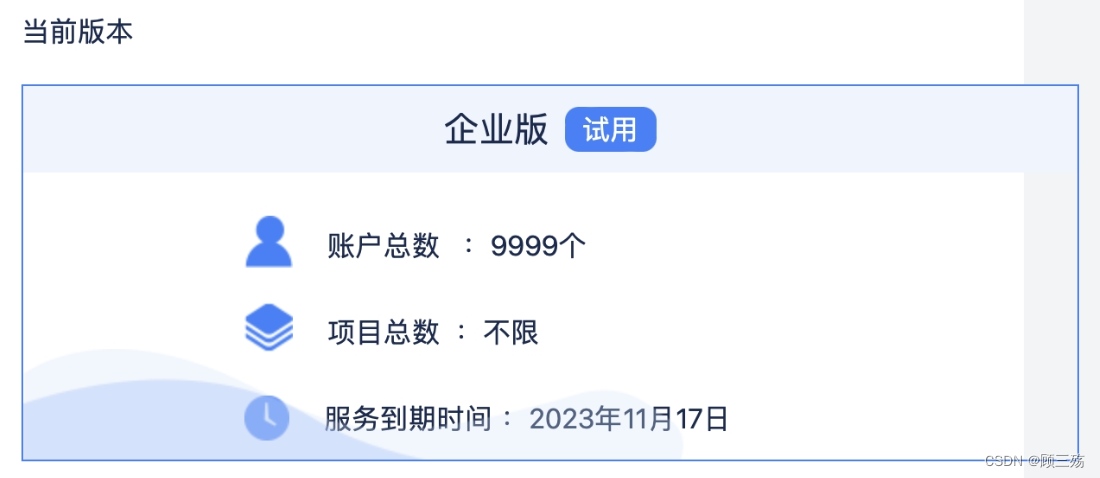
(2)进一步申请免费续期
- 管理员再一次使用扶持计划进行申请免费续期,有问题可以直接询问 TAPD 官网在线客服,续期成功会有短信通知,再次申请续期的是续期半年时间,此时合计 9 个月试用,到下次快到期则再次通过扶持计划申请继续免费续期半年即可。
- TAPD 说的是会自动续期无需自己申请,所以到期可以自己关注一下。
- 此时就相当于半永久免费,小微扶持计划我知道的话已经持续三年免费了,所以可以申请。
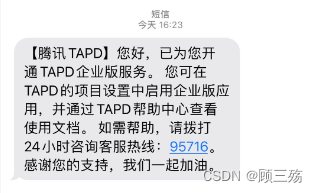
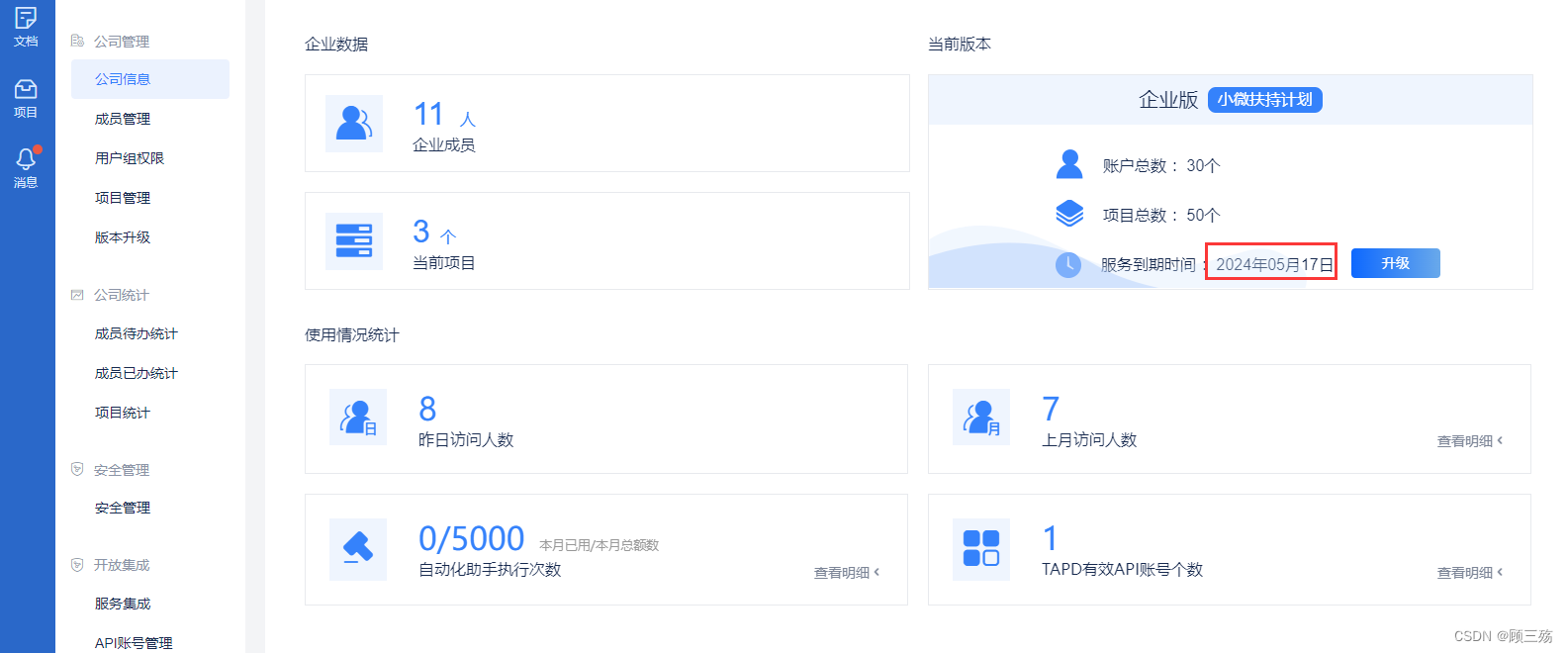
二、成员管理
导入企业微信公司成员
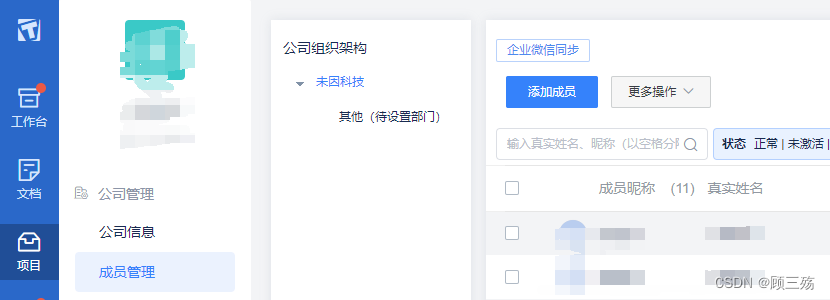
三、用户组管理
这里可以直接分 2 个组即可,也可以细分,小公司不讲究划分太细,权限会要求高点,协作才方便。
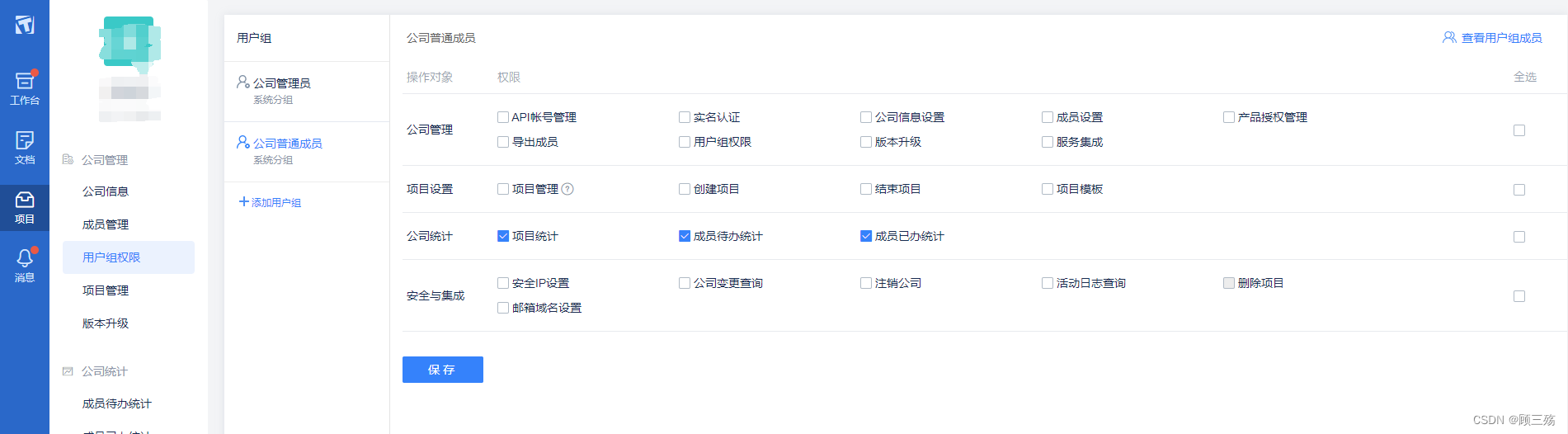
四、项目管理
- 注意此处,当天删除的项目会依旧显示在列表中,隔天才不显示,所以删除不成功别担心。
- 项目新增,可以是平级项目,也可以是父子级别项目,有关联性的项目,某些配置可以共用。
- 最重要的一点:支持自定义项目配置模板!!!可以先新建一个项目,全部配置好,然后将这个项目自定义为项目模板,其他项目新增时,就可以选这个自定义项目模板,共用配置,这样实现项目拆分,也实现配置共用,不用配那么辛苦,这一点 TAPD 特别方便!
(1)首个项目配置
首个项目选这个模板:研发全生命周期管理解决方案

- 然后进入快速创建的项目进行自定义配置
- 这个项目自定义配置我另一篇文章会详细说明,放在同个专栏下

(2)自定义项目模板
首个项目配置完整后,就将第一个项目配置转化为模板,后面的平级项目或者子级项目,都可以引用此配置,进行一键复制配置快速创建项目。
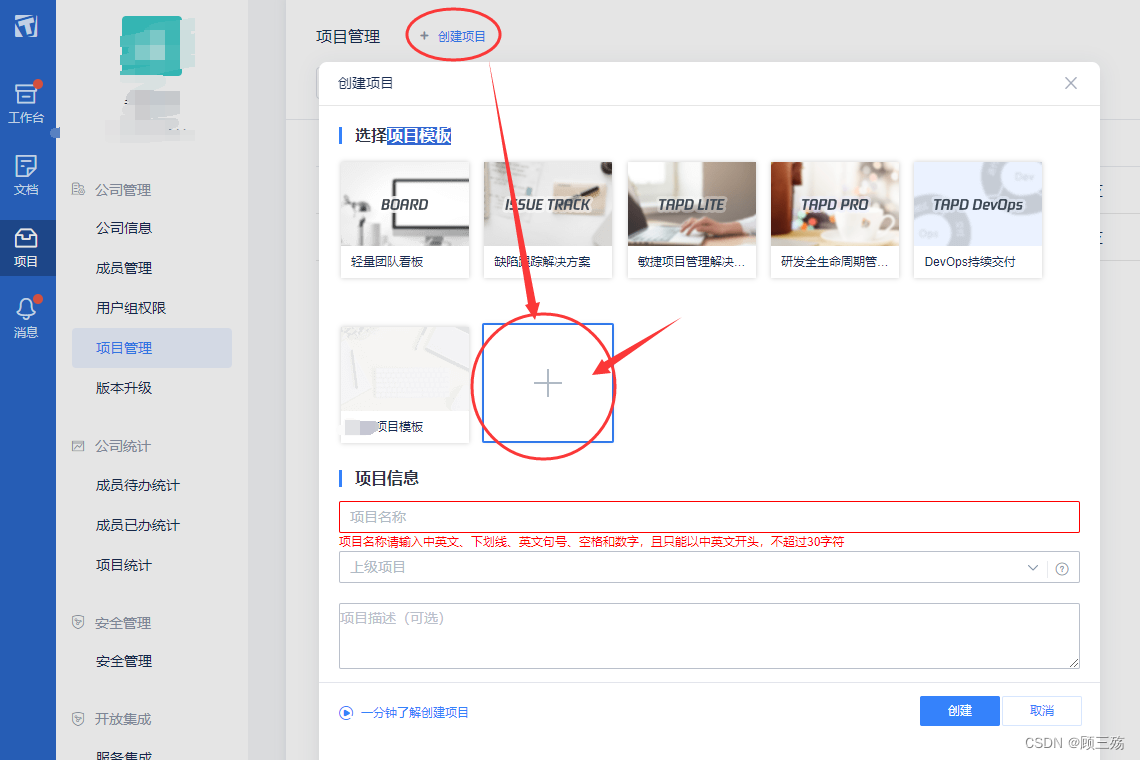
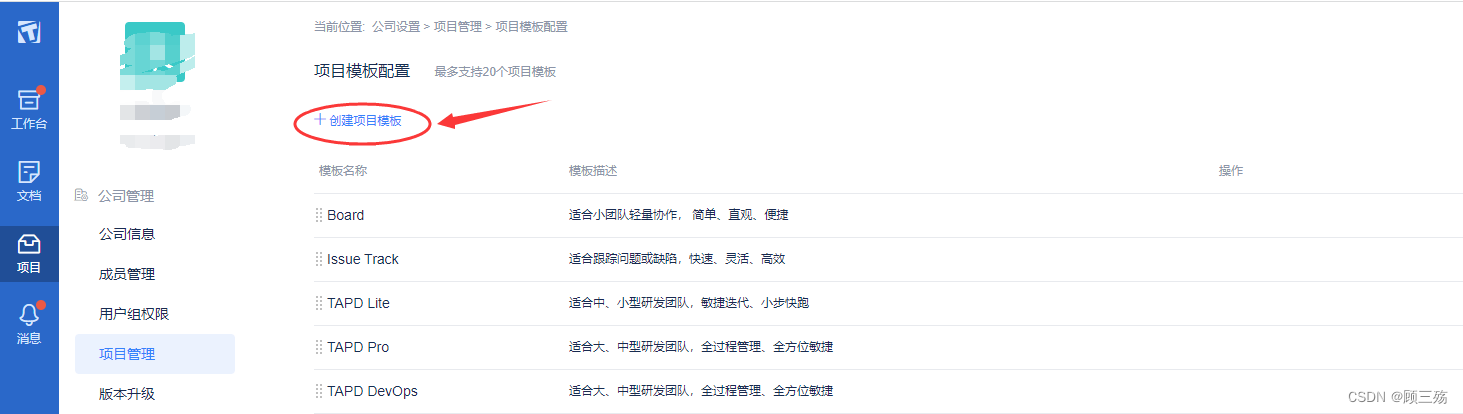


(3)二次创建项目
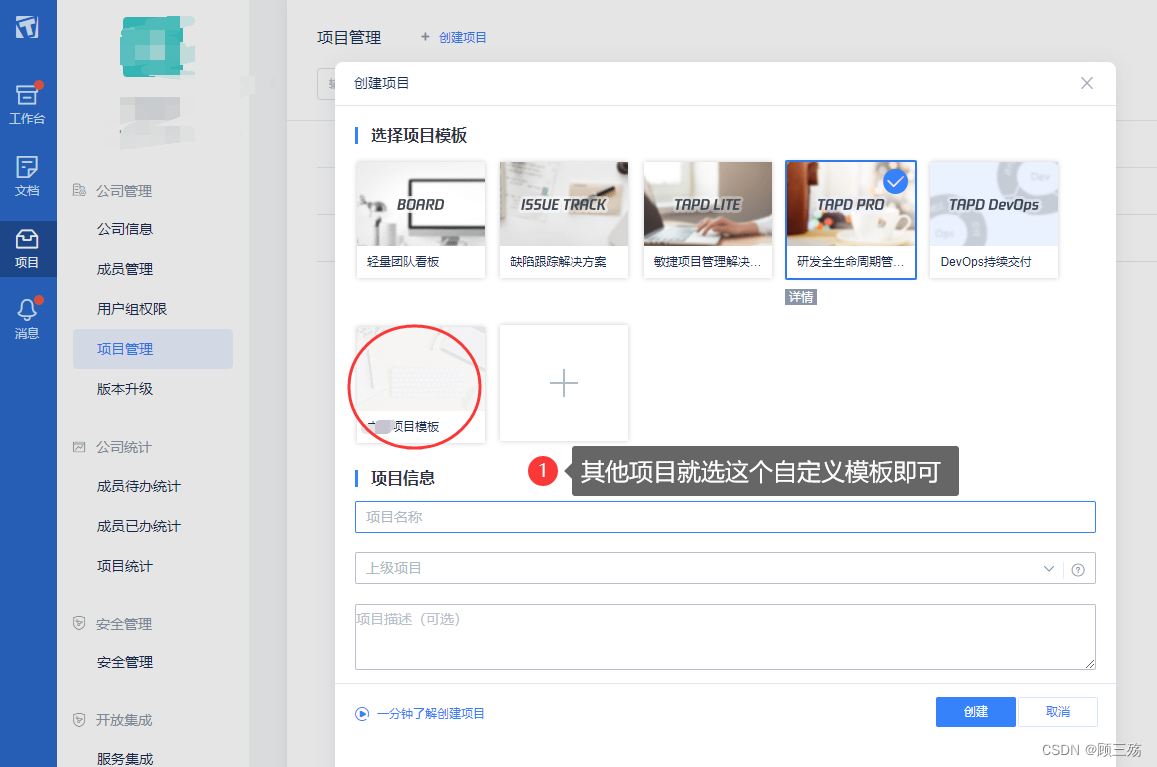
五、自定义项目模板好处
项目配置包括公共参数、自定义参数、流水线等,都会也同步复制过去,无需再次编辑。
